【Excel・エクセル】SMALL関数の使い方!下から数えて何番目の値は?

テスト結果ワースト3の点数を、サクッと出せないかな?

SMALL関数を使えば、小さい方から数えて何番目の値分かるんよ。
- SMALL関数はMIN関数の順位が指定できる版
- =SMALL(この中の,下から数えてこの順位の値は)
SMALL関数の練習ファイルダウンロード

一緒にやってみませんか?
【Excel・エクセル】下から○番目の値を取得できる、SMALL関数
ワースト何位やブービー賞の点数がサクッと分かる。
それができるのが、SMALL関数です。
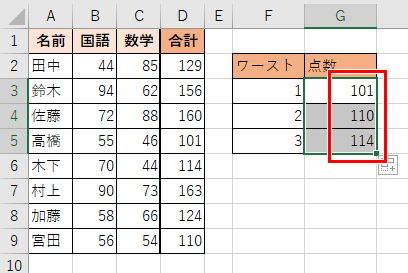

MIN関数と似てるのかな?
MIN関数は範囲内の最低値が分かる関数でしたが、SMALLは下から数えて何番目、を指定できます。
そんなSMALL関数を、早速使っていきましょう。
ちなみに読み方は、「スモール関数」です。
【Excel・エクセル】SMALL関数の使い方
=SMALL(配列,順位……)
| SMALL | この範囲で、下から数えて○番目の値は? |
| 配列 | この範囲 |
| 順位 | ○番目 |
SMALL関数の使用例
このテスト結果の表からワースト1の点数を、セルG3にSMALL関数を使って出してみましょう。
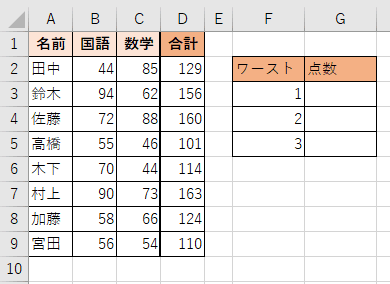

=SMALL($D$2:$D$9,F3)で、求められるよ。説明するね。
ステップ1
まずは答えを出したいセルG3に、「=SMALL(」と入力してください。
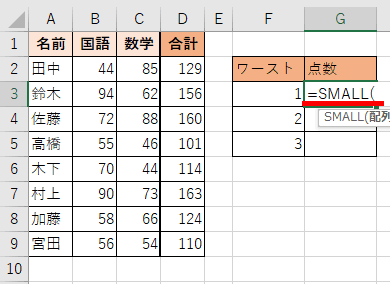
ステップ2
最初の引数は、どの範囲のワーストを知りたいか。
今回は合計点数が書かれたセルD2~D9ですね。
セルD2からD9までをドラッグしてください。
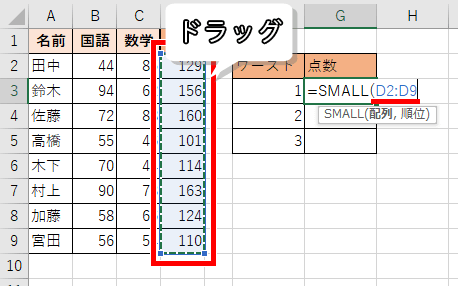
ステップ3
今回はオートフィルする予定なので、「F4キー」を押して絶対参照にしておきましょう。
次の順位に移るので、「,(カンマ)」を入力します。
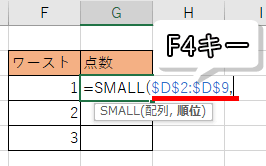
ステップ4
次に、下から数えて何番目の点数を知りたいかです。
今回ワースト1を知りたいので「1」と入力してもいいですが、セルF3が使えそうなので、セルF3をクリックしましょう。
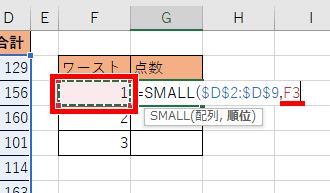
完成!
これで式は終わりなので、カッコを閉じてエンターキーを押してください。
無事、ワースト1の点数が分かりましたね。
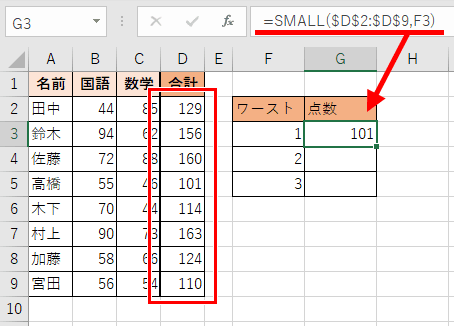
オートフィルで引っ張れば、ワースト2、3の点数も分かりました。
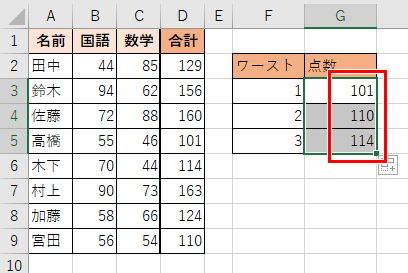
これで、ワーストの点数やブービー賞の点数がすぐに分かりますね!
それでは、お疲れさまでした!
- SMALL関数はMIN関数の順位が指定できる版
- =SMALL(この中の,下から数えてこの順位の値は)



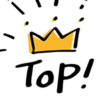


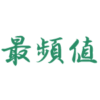

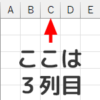






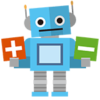



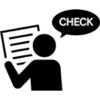


















ディスカッション
コメント一覧
まだ、コメントがありません